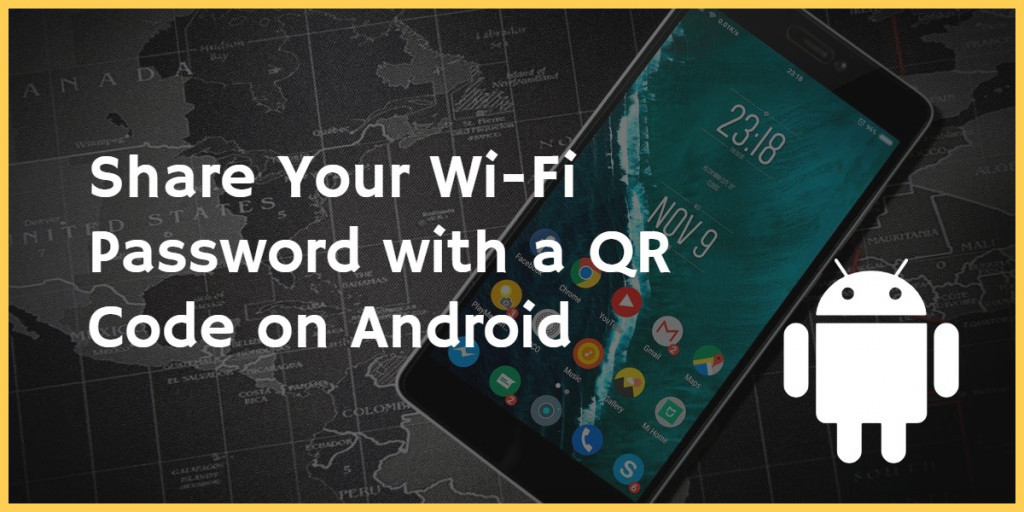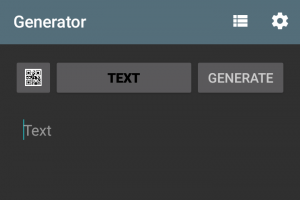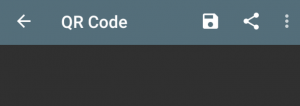AndroidのQRコードを使ってWi-Fiパスワードを共有しよう
友だちが遊びに来た時、Wi-Fiパスワードをいつも聞かれますか。もしパスワードが複雑な場合(そうするべきですが)、恐らくうなって、次に戸惑いながらパスワードを渡すことでしょう。その気持ちはよくわかります。これは頭が痛い問題です。
いいニュースは、もっといい方法があることです。QRコードを作成して、共有すればいいだけです!
その方法をお知らせしましょう。
ステップ1:Wi-Fiの名前と暗号化の種類を確認する
まずやらなければならないのは、使っているWi-Fiネットワークの名前と暗号化の種類を確認することです。
自分のWi-Fiネットワークの名前を確認するためには携帯電話の設定に行くことが必要です。デバイスごとに設定の場所は異なるので、自分で見つけてください。でも、「Settings(設定)」に行ってから、Wi-FiやConnections(接続先)といった納得できるサブメニューの中で通常は見つかるはずです。
次に、どういったネットワーク暗号化を使っているかを確認しましょう。そのためには、使っているWi-Fiネットワークの名前をタップすればいいだけです。
使っているWi-Fiネットワークの名前(大文字小文字の区別が重要なことを忘れずに)と暗号化の種類を記録しましょう。まもなく必要になりますので。
ステップ2:QR Code Generatorをインストールしよう
QRコードを作成してくれるこのアプリをダウンロードし、インストールしましょう。
ステップ3:QRコードを作成しよう
アプリを開いて、Text(テキスト)と表示されたボタンをタップ。WIFIをメニューから選びましょ
自分のWi-Fiの名前、暗号化の種類、そしてパスワードを入力。それぞれ正確に入力すること。
終わったら、Generateをタップしましょう。
ステップ4:自分のQRコードを保存しよう
画面上部にあるフロッピーディスクのアイコンをタップすると、PNGファイルで新しく作成されたQRコードが保存されます。
このアプリが携帯ストーレッジへのアクセスの許可を求めるかもしれません。その場合は、許可しましょう。
ステップ5:Wi-Fiログインを共有しよう
新たに作成されたQRコードをWi-Fiログインとして共有する方法はとても簡単です。PNGファイルを全画面モードで開くだけです。
iOS 11を使っている人がいたら、簡単な次のステップを行いましょう:カメラを開いて、QRコードに焦点を合わせましょう。Wi-Fiに接続したいかという通知を受け取ります。
もしAndroidデバイスを使っている人がいたならば、QRリーダーをダウンロードしインストールしましょう。
これだけです!
PNGを印刷して、ルーターの横にテープで貼っておくこともできます。そうすれば、さらに簡単に友だちがアクセスすることができるでしょう!
このチュートリアルは役に立ちましたか。コメントセクションにぜひメッセージを投稿してください!

QRコードジェネレータ
この便利なツールは、カスタマイズ可能なQR コードをAndroidデバイスで即座に作成できる。メール、テキストURL、位置情報、SMS他のコンテンツをサポートする。